

--Comment transférer de la musique Spotify sur un lecteur flash USB? Maintenant, je suis en train de mettre à jour mon autoradio, donc j'aime copier la musique Spotify sur USB, puis brancher l'USB dans ma voiture pour diffuser de la musique.
Spotify, l'un des services de streaming de musique en ligne les plus populaires, offre aux utilisateurs un moyen de diffusion de musique en ligne. Mais il est souvent peu pratique d'écouter de la musique sans accès à l'internet et de nombreux utilisateurs souhaitent écouter de la musique hors ligne. Ils veulent les transférer vers USB pour jouer dans leur voiture, convertir au format MP3, graver sur CD, diffuser à la télévision, etc.
Mais malheureusement, toute la musique ou playlist de Spotify est protégée par DRM. Même lorsque les utilisateurs Premium enregistrent leur playlist hors ligne, il est impossible de les transférer sur un lecteur USB. Afin de les lire dans la voiture ou d'autres appareils sans utiliser Spotify, y a-t-il un moyen de copier ou transférer de la musique Spotify sur une clé USB?
Ce tutoriel fournira un moyen facile de transférer de la musique Spotify ou playlist vers USB pour en profiter dans la voiture.
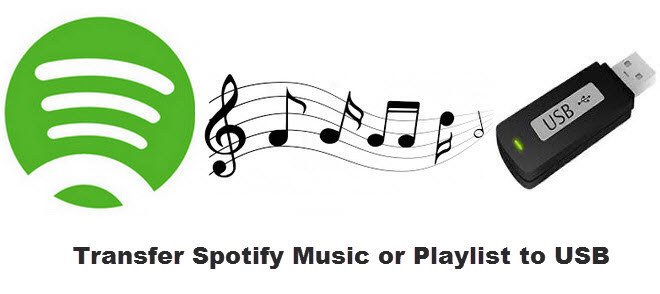
Vous pourriez être intéressé : Comment mettre n'importe quelle musique sur une clé USB ?
Pour transférer de la musique ou des playlists Spotify sur un port USB, il vous faut un outil de conversion. Spotify Music Converter est un outil indispensable qui vous aidera à briser rapidement la restriction DRM des pistes Spotify.
NoteBurner Spotify Music Converter peut parfaitement convertir les chansons Spotify protégées par DRM en formats sans DRM (MP3 / AAC / WAV / FLAC / AIFF / ALAC). En outre, le programme permet aux utilisateurs de graver la musique Spotify sur un CD en un seul clic, sans avoir besoin d'installer d'autre matériel ou disque virtuel supplémentaire.

Ouvrez NoteBurner sur votre ordinateur et choisissez le mode de téléchargement Spotify App. Ensuite, l'application Spotify s'ouvrira automatiquement. Ensuite, faites simplement glisser et déposez votre playlist Spotify préférée ou votre chanson unique sur NoteBurner pour l'analyser.
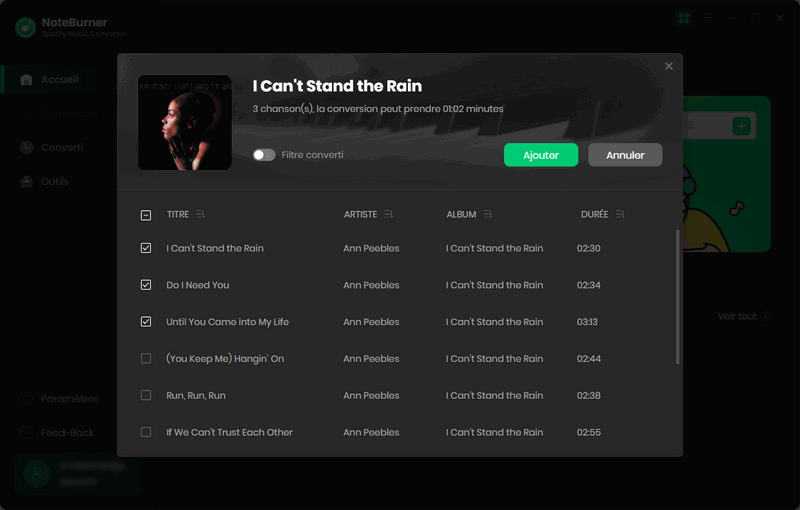
Appuyez sur le bouton Paramètres en bas à gauche. Dans la fenêtre contextuelle, vous pouvez choisir le format de sortie (MP3, AAC, FLAC, AIFF, WAV ou ALAC), la qualité de sortie, le dossier de sortie, la vitesse de conversion, etc.
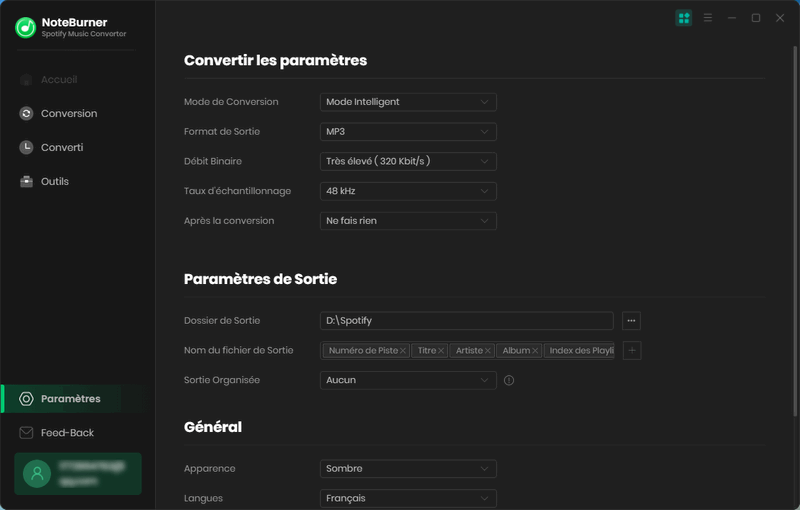
Après cela, appuyez sur Convertir pour commencer à télécharger de la musique Spotify.
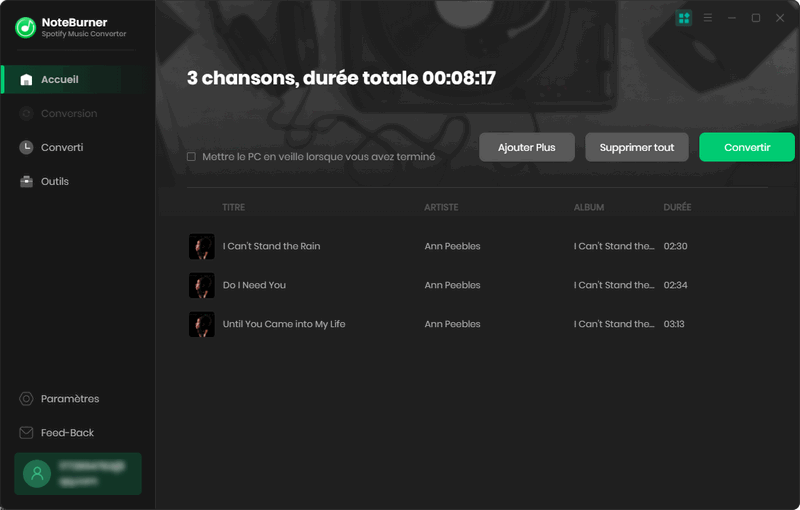
👉 Remarque : Veuillez noter que l'interface de NoteBurner Spotify Music Converter peut être mise à jour. Il est recommandé de consulter le dernier tutoriel Windows | Mac | Android pour connaître les dernières étapes de fonctionnement.
Étape 1 Insérez la clé USB dans un port USB de votre ordinateur.
Étape 2 Trouvez les fichiers convertis.
Après la conversion, on trouvera les fichiers convertis en cliquant sur ![]() , Vous pouvez trouver toutes les chansons Spotify converties dans la page de Converti.
, Vous pouvez trouver toutes les chansons Spotify converties dans la page de Converti.
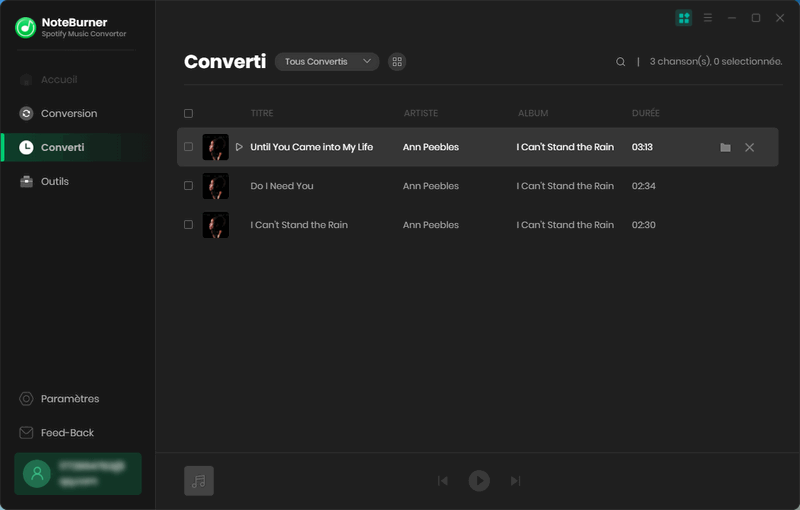
Étape 3 Faites un clic droit sur votre sélection, sélectionnez Envoyer vers puis cliquez sur votre clé USB.
Étape 4 Attendez que les fichiers à finir la copie.
Maintenant, les chansons sont dans votre clé USB, vous pouvez l'insérer dans le port de votre voiture pour les écouter pendant le trajet.
Note : La version d'essai gratuit de Spotify Music Converter ne vous permettent que de convertir 1 minute pour chaque fichier audio, vous pouvez déverrouiller cette limitation en achetant la version complète.
 Et après? Téléchargez NoteBurner Spotify Music Converter maintenant!
Et après? Téléchargez NoteBurner Spotify Music Converter maintenant!

Convertissez des chansons, des listes de lecture ou des podcasts de Spotify en MP3, AAC, WAV, FLAC, AIFF et ALAC.

Convertissez Apple Musique, iTunes M4P Musique ou les livres audio en MP3, AAC, WAV et FLAC.

Enregistrez des chansons d'Amazon Music en qualité sonore HD.

Téléchargez des chansons de YouTube Music à une vitesse 10 fois supérieure.

Convertissez la musique Tidal en MP3, AAC, WAV, AIFF, FLAC ou ALAC à une vitesse allant jusqu'à 5x.

Téléchargez la musique de Deezer en MP3, AAC, WAV, FLAC, AIFF et ALAC avec la haute qualité.